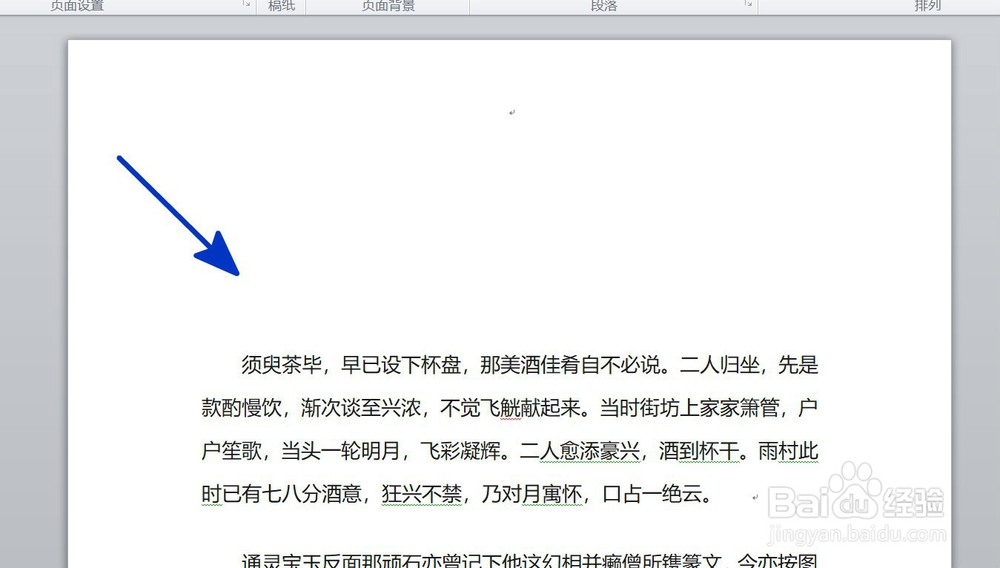WORD中如何调整页面的上下边距
1、如本例,要求调整下图中页面的上下边距。
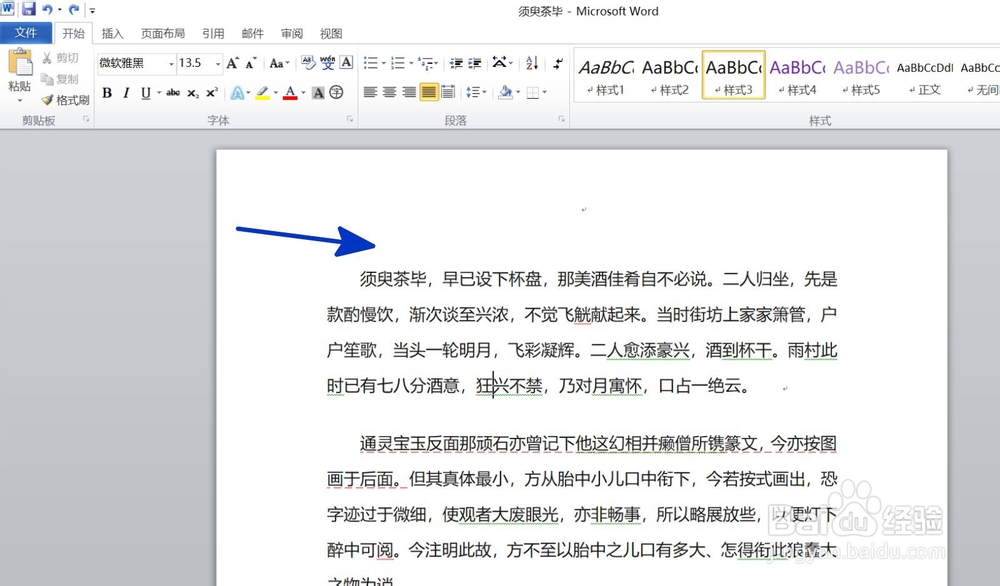
2、在打开的页面中,点击【页面布局】功能选项卡,然后在[页面设置]项目中点击下图中蓝色箭头指向的小按钮。
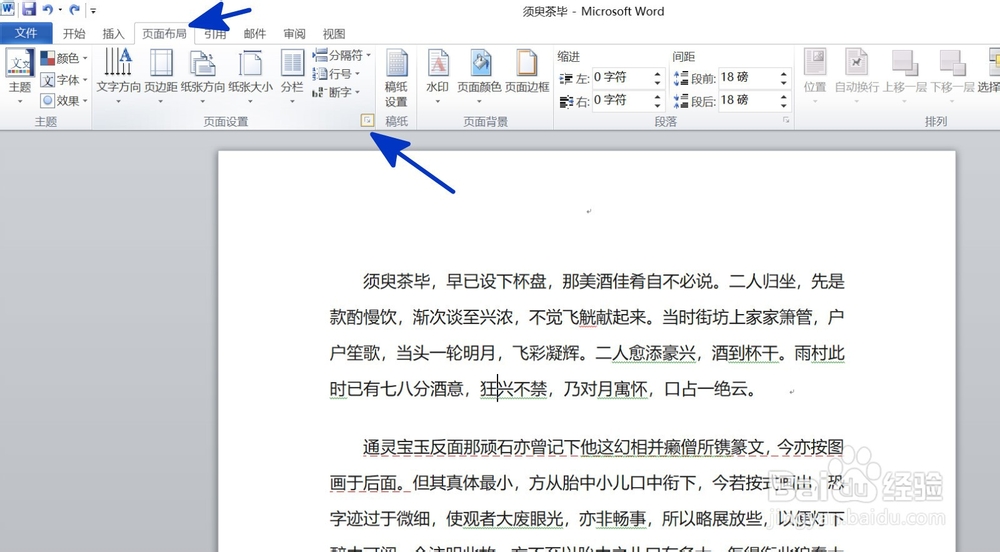
3、如下图,通过上一步骤,系统中弹出了【页面设置】对话框。
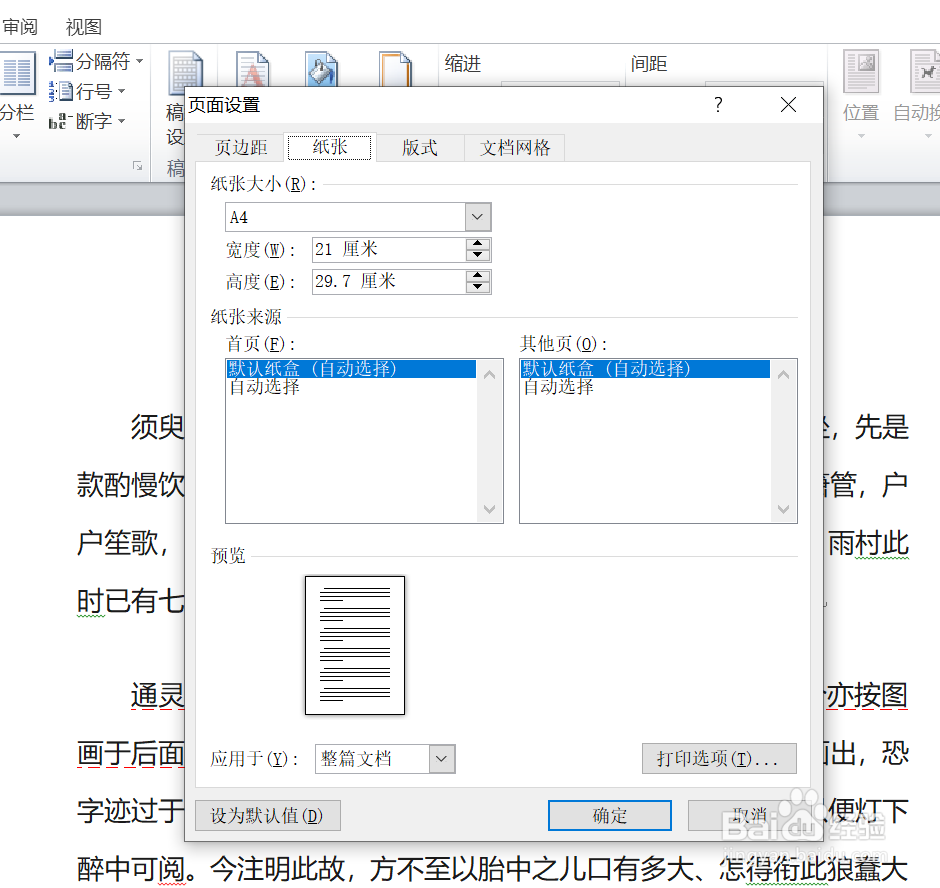
4、在通过上一步骤,系统中弹出的【页面设置】对话框中,点击选择[页边距]功能选项卡,然后点击[页边距-上]和[页边距-下]后面的按钮,调整页面的上下边距,完成后点击【确定】按钮,将对话框关闭。
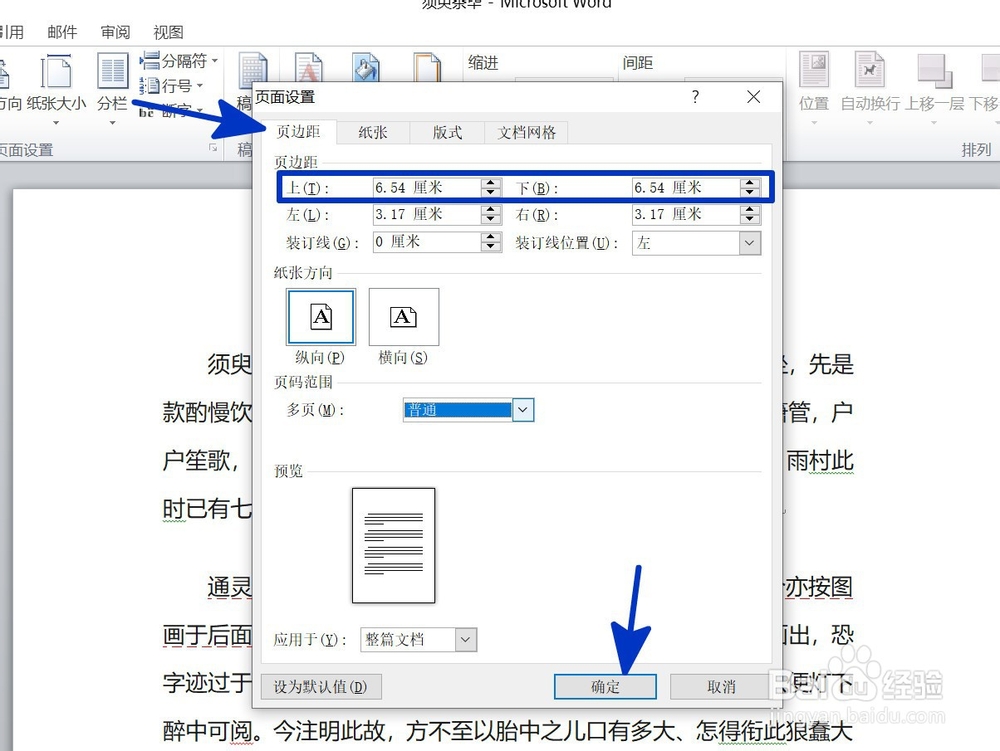
5、返回到文档中,通过以上操作步骤,页面的上下边距就完成了调整,结果如下图所示: